openSUSE è ben noto per i suoi sistemi operativi basati su GNU/Linux, principalmente Tumbleweed, una versione di rotolamento testato, e Leap, una distribuzione con supporto a lungo termine(LTS). MicroOS e Kubic sono nuove distribuzioni transazionali e autonome da utilizzare come runtime desktop o container.
Qui scopriamo quale versione della distribuzione Linux openSUSE è installata e in esecuzione su un dispositivo in questo post. Il file os-release include informazioni su tutte le versioni di openSUSE.
Metodi 1: utilizzo di lsb-release.
> > Se il pacchetto lsb-release non è disponibile sul dispositivo, utilizzare il comando zypper per installarlo:
$ sudo zypper install lsb-release
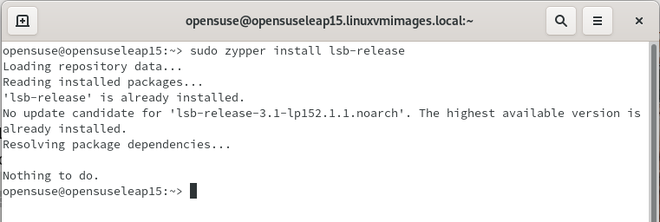
Installare lsb-release
Dopo l’installazione, eseguire il comando riportato di seguito:
$ lsb_release -a
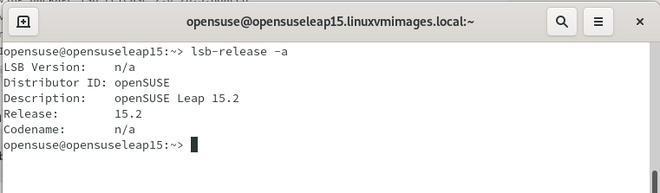
Siamo in grado di mostrare tutti i dettagli di cui sopra, ma ci sono anche altre opzioni.
Mostra il numero di rilascio:
lsb_release -r

Mostra il numero di rilascio
Trova l’ID del distributore:
lsb_release -d

Trovare il distributore ID
Visualizzare una descrizione delle distro Linux:
lsb_release -d

Visualizzare una descrizione delle distro Linux
Display il nome in codice di OpenSUSE:
lsb_release -c

Display il nome in codice di OpenSUSE
È un modo semplice per visualizzare un messaggio sullo schermo. Devi semplicemente digitare il seguente comando:
lsb_release -h
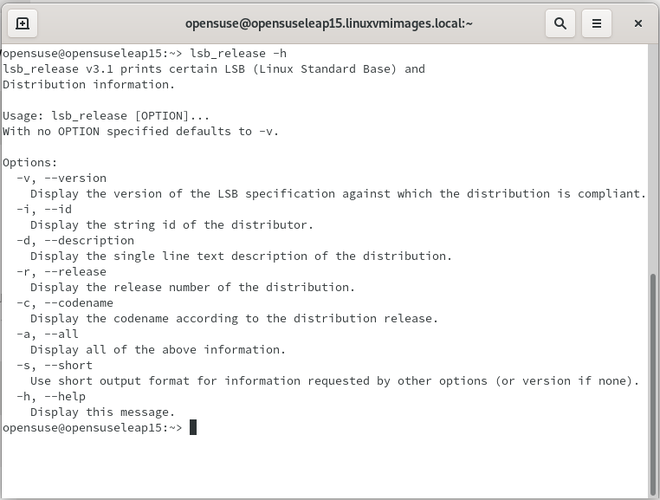
Help
Per interrogare e modificare il nome host del dispositivo e le relative impostazioni, utilizzare il comando hostnamectl. Ti mostrerà anche la versione del tuo sistema operativo. Eseguire il comando hostnamectl come segue:
$ hostnamectl
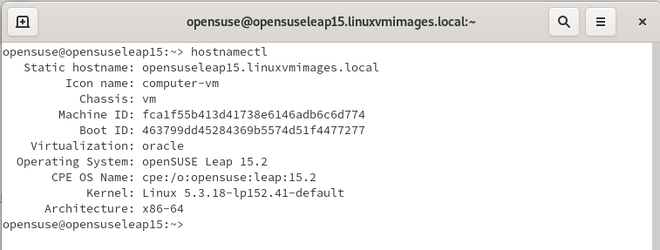
Metodi 2: utilizzo dell’utilità cat.
In alternativa, aprire il terminale e utilizzare il comando cat per visualizzare il contenuto di / etc / os-release e / usr / lib / os-release:
$ cat /etc/os-release OR$ cat /usr/lib/os-release file
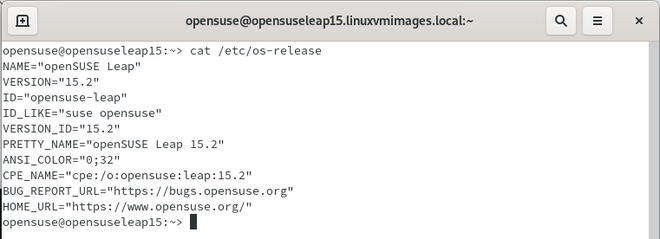
Comando Cat
Il gioco è fatto! Abbiamo trattato sia i metodi grafici che quelli da riga di comando per determinare quale versione di openSUSE stai eseguendo in questo breve articolo.